WEBサイトをチェックしていていると、いつのまにかタブが数十個になっていたりして、何を開いているかわからなくなる。
一度に消してしまったり、リスト化出来たらいいのに…。
こんなお悩みを解決します。
このお悩みの答えは、ズバリ【Google Chromeの拡張機能】として使える「OneTab」で解決できます。
この拡張機能をいれることで、簡単にタブをリスト化することが出来るのです。
調べ物をしているときにタブが増えすぎてしまう方であれば、一度使ってみたら病みつきになること間違いなしですよ。
Google Chrome 拡張機能「OneTab」の使い方
![]()
使い方はいたって簡単。
Google Chromeを使っていて、タブを一つにまとめたくなったタイミングで「OneTab」のアイコンをクリックします。
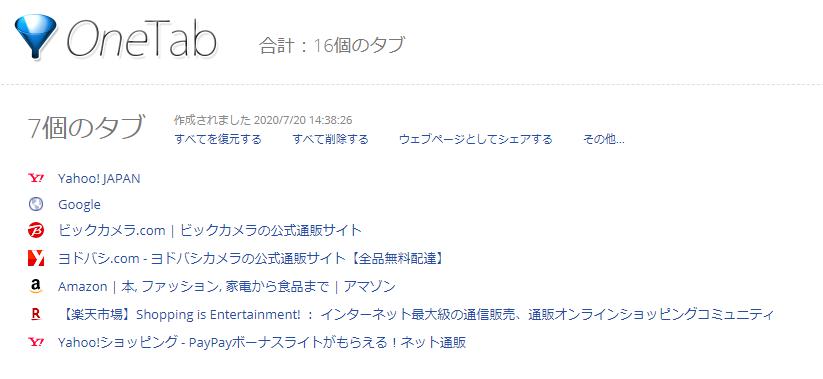
すると、例えば7個のタブが開いていたとすると、上の写真のようにタイトルが一覧となった状態で1つのタブにまとまります。
あとは自分が求める機能をクリックしながら使うだけです。
- 全てを復元するをクリックすると、元の状態に戻ります。
- 全てを削除するをクリックすると、一覧にはいっている全ての情報が削除されます。
- ウェブページとしてシェアするをクリックすると、一覧ページのURLが発行されてシェアすることが出来るようになります。
- その他をクリックすると「このタブグループに名前を付ける」「このタブグループをロックする」「このタブグループに星をつける」「ヘルプ」が表示されます。
意外と便利なのが、タブグループに名前を付けた状態にしてウェブページとしてシェア。
自分へURLメールを送っておくことによって、翌日同じ作業を簡単に開始することもできるようになるところですね。
Google Chrome 拡張機能「OneTab」をアフィリエイトで何に使うの?
拡張機能「OneTab」を、アフィリエイトの何に使うのか?と言えば、以下の通り。
- 開きすぎたタブを一度にクリアにすることで、パソコンの負担を軽くする
- 調べたWEBページを一覧(リンク付き)にする
私が主に使っているのは上記のような使い方です。
[voice icon=”https://affiliate-town.info/wp-content/uploads/penguin2.png” name=”藤村” type=”l big”]タブをたくさん開いているとパソコンが重たくなった経験がある方は、ぜひGoogle Chrome 拡張機能「OneTab」をつかってみてください。
リスト化した時点でメモリの使用量は減少させることが出来るので快適に動くようになるかと思います。
あとは調べたWEBページを一覧(リンク付き)にすること。
基本的に一人で作業をすることが多いアフィリエイトですが、A洗顔料についてまとめた記事リスト・・・という形でリンク付きの一覧ページとして自分にシェアしておけば、いつでも作業にスムーズに入ることが出来るので便利です。
もちろん、グループでアフィリエイトをしていたり、外注を利用している場合にも便利に使えると思います。
Google Chrome 拡張機能「OneTab」をインストールする方法
Google Chrome 拡張機能「OneTab」をインストールするには、chrome ウェブストア内にて【Chromeに追加】を選択するだけです。
![]()
拡張機能が正しくインストールされると、Google Chromeの右上の拡張機能アイコンに上のものが表示されるようになります。
便利な機能はどんどん活用して、効率よくWebを運営していきましょう。


